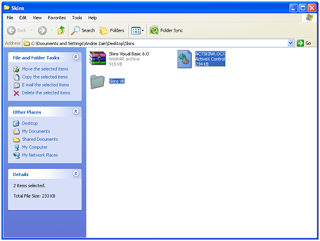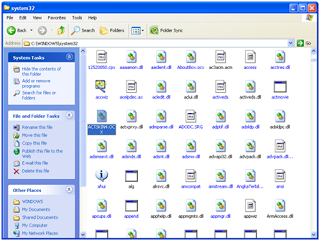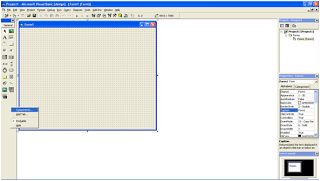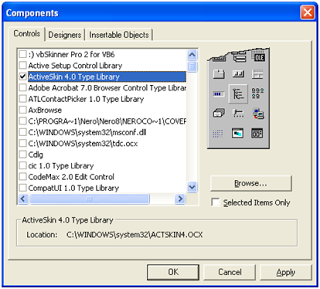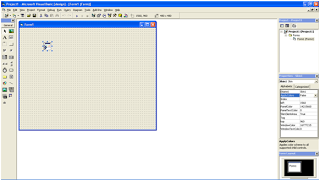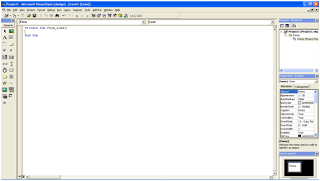Cara menggunakan skins dengan vb 6 - Saya akan memberikan penjelasannya secara lengkap dan dapat mudah dimengerti. kemudian setelah anda unduh lakukan ekstrak pada hasil unduh-nya.
Setelah anda selesai meng-ekstrak hasil unduh didalamnya terdapat 2 buah file yaitu : �ACTSKIN4.OCX� & �Folder Skins VB�. Seperti pada gambar berikut :
Untuk Komponen SKIN nya silahkan ambil di group tutorial vb6 dan vb.net indonesia klik.
Kemudian pada file yang bernama �ACTSKIN4.OCX� salinlah kedalam directory �C:\WINDOWS\system32�, seperti pada gambar berikut :
Jika sudah disalin maka tinggal kita gunakan pada program visual basic 6.0.
Sekarang buka program dengan visual basic 6.0, bagaimana cara menggunakan skin tersebut pada vb 6.0 ini, mari ikuti langkah-langkah berikut.
Setelah anda membuka program dengan visual basic 6.0 akan tampil jendela kerja vb-nya. Pada bagian kiri terdapat toolbox yang berisi komponen-komponen yang akan digunakan untuk merancang suatu interface, nah disitulah anda lakukan klik kanan kemudian pilih �Component�, maka akan muncul kotak dialog. Seperti pada gambar berikut :
Pada kotak dialog tersebut carilah komponen yang bernama ActiveSkin 4.0 Type Library�, beri tanda checklist kemudian pilih �Ok�.
Maka akan muncul komponen baru di sebelah kiri bagian toolbox. Seperti pada gambar berikut :
Kemudian klik komponen tersebut lalu letakkan pada lembar kerja visual basic 6.0. Seperti pada gambar berikut :
Jika sudah, langkah berikutnya save program vb anda terlebih dahulu. Simpan pada folder yang mudah anda akses, seperti simpan pada desktop.
Jika sudah di save, kemudian buka kembali hasil �ekstrak� yang sebelumnya disitu terdapat folder yang bernama �Skins dengan Visual Basic 6.0� buka folder tersebut lalu pilih nama file yang menurut anda menarik, itulah file untuk tampilan skinnya. Jika sudah menemukan file yang menarik, lalu �Copy� file tersebut ke dalam folder dimana anda menyimpan hasil save program vb anda. Seperti pada gambar berikut :
Pada lembar coding diatas sudah ada tulisan
Private Sub Form_Load()
End Sub
Pada coding tersebut tambahkan sedikit coding untuk mengaktifkan skins vb. Untuk tambahan codingya adalah sebagai berikut :
Private Sub Form_Load()Skin1.LoadSkin App.Path & "\winaqua.skn"Skin1.ApplySkin Me.hWnd
End Sub
Pada text yang diberi garis underline dan diberi warna biru maksudnya adalah itu dapat diubah-ubah sesuai dengan skins yang anda inginkan dengan syarat skins yang anda pilih terlebih dahulu dicopy pada folder hasil simpanan visual basic anda seperti pada langkah-langkah sebelumnya.
Jika sudah memilih skins yang sesuai dengan keinginan anda, langkah terakhir yaitu jalankan program vb anda dengan menekan F5. Lihat hasil yang terjadi, Bagus bukan..!!!
Lanjutkan kreativitas anda dalam membuat program vb dengan skins yang elegan dan menarik
Update Contact :
No Wa/Telepon (puat) : 085267792168
No Wa/Telepon (fajar) : 085369237896
Email : Fajarudinsidik@gmail.com
No Wa/Telepon (puat) : 085267792168
No Wa/Telepon (fajar) : 085369237896
Email: Fajarudinsidik@gmail.com
atau Kirimkan Private messanger melalui email dengan klik tombol order dibawah ini :